Ti senti disinteressato a leggere questo articolo? Non c'è bisogno di agitarsi. Ordina semplicemente a Siri di leggerlo ad alta voce, proprio come un podcast. Ti guideremo attraverso il processo.
Il consumo di contenuti scritti è in calo. Interagire con un articolo richiede la nostra completa attenzione e spesso scegliamo di assorbire le informazioni durante il multitasking. I podcast servono come primo esempio di questa tendenza. Pertanto, oggi miriamo a istruirti su come sfruttare l'assistenza di Siri per trasformare i contenuti scritti sulle pagine Web in parole pronunciate.
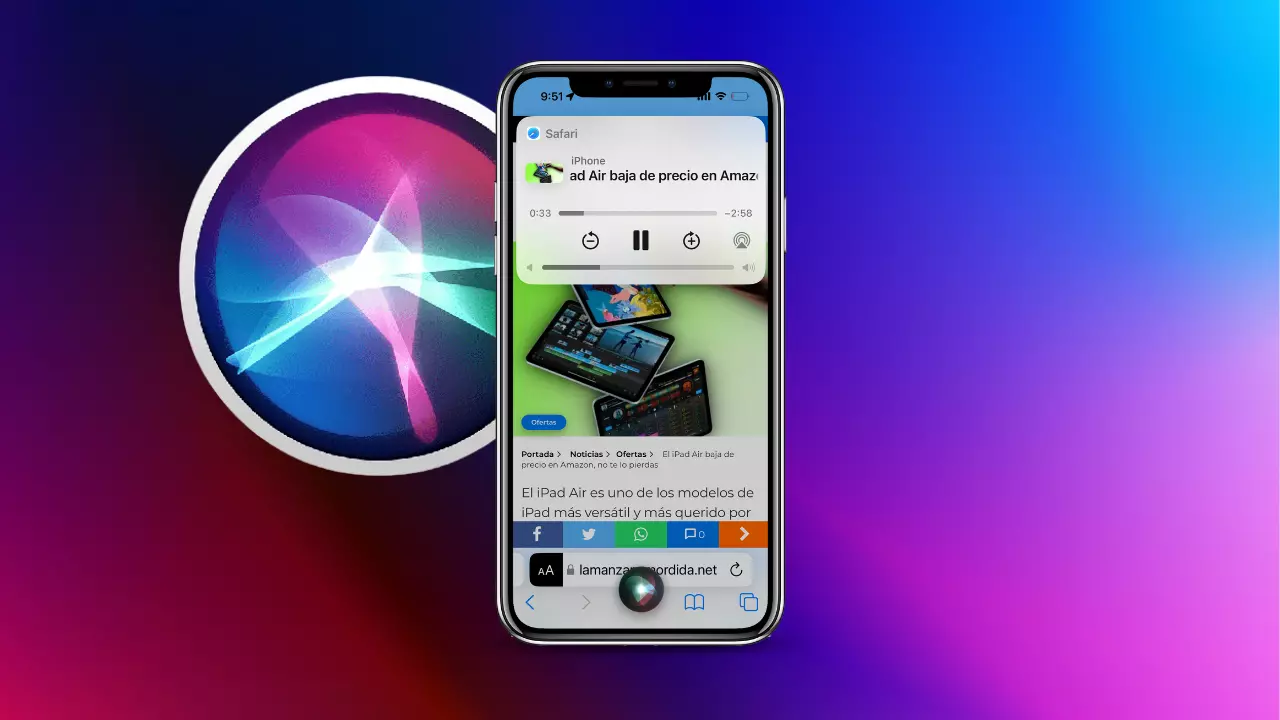
Come far leggere a Siri qualsiasi pagina web?
Con l'introduzione di iOS 17, la capacità di far leggere a Siri intere pagine web è diventata una realtà. L'attivazione di questa funzione è un processo semplice, che richiede solo pochi aggiustamenti nel tuo iPhone impostazioni. Immergiamoci:
- Avvia l'app Impostazioni sul tuo iPhone.
- Accedi alla sezione Accessibilità.
- Scegli l'opzione Leggi contenuto e assicurati che l'opzione Leggi schermo sia selezionata.
Dopo aver configurato queste impostazioni sul tuo iPhone, è il momento di aprire qualsiasi pagina Web utilizzando Safari. Ti suggeriamo di provarlo con uno dei nostri articoli, come questo. Entrando nella pagina web, pronuncia "Ehi Siri, leggi questo". Osserverai Siri che avvia immediatamente la lettura del contenuto della pagina web. Un'interfaccia del lettore apparirà nella parte superiore dello schermo, consentendoti di gestire il volume, visualizzare la durata della lettura e persino selezionare il dispositivo da cui desideri ascoltare il contenuto.

Per fortuna, la qualità della voce di Siri è notevolmente migliorata nel tempo. Attualmente, suona notevolmente più naturale e fluida rispetto alle sue precedenti iterazioni: un gradito miglioramento. Un altro aspetto encomiabile di questa funzionalità migliorata è la possibilità di continuare a utilizzare il tuo iPhone per la navigazione mentre Siri legge l'articolo ad alta voce. Se interrompi la narrazione per qualsiasi motivo, al ritorno, Siri riprenderà senza interruzioni da dove era stata messa in pausa anziché ricominciare da capo.
Questo è un grande miglioramento
Sebbene esistesse una funzionalità simile nelle precedenti iterazioni di iOS, richiedeva agli utenti di selezionare manualmente il testo specifico che desideravano che Siri leggesse. Altrimenti, Siri leggeva spesso parti irrilevanti della pagina web. Alcuni utenti sono persino ricorsi alla creazione di scorciatoie per facilitare la lettura da parte di Siri del contenuto di pagine Web selezionate. Fortunatamente, il miglioramento introdotto in iOS 17 risolve questi problemi, poiché Siri ora si concentra accuratamente esclusivamente sul contenuto della pagina, un miglioramento davvero significativo.
Come scegliere un'altra voce per Siri?
Utilizzando questa funzione, potresti trovarti incline a modificare la voce di Siri. Per procedere con questa regolazione, attenersi ai seguenti passaggi:
- Vai alle Impostazioni del tuo iPhone.
- Scegli la categoria Siri e Cerca.
- Seleziona la sottosezione Siri Voice.
All'interno di questa sezione, incontrerai diverse scelte in base alle impostazioni della lingua per Siri. Se la lingua del tuo iPhone è impostata su spagnolo (Spagna), ad esempio, avrai l'opportunità di scegliere tra una serie: dialetti spagnolo o messicano, insieme a due distinti stili di voce.
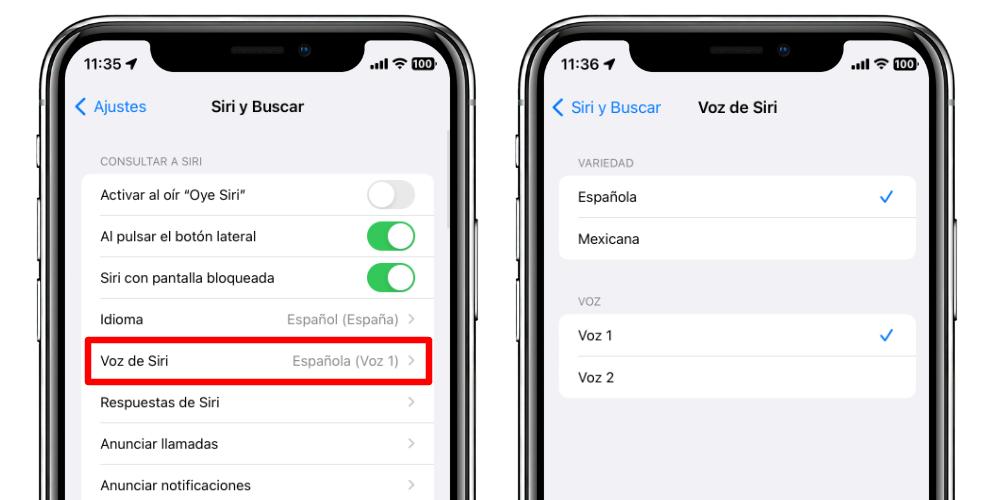
Abbracciando questo metodo, puoi personalizzare la voce di Siri con la tua tonalità e il tuo modo preferiti, consentendole di vocalizzare il contenuto delle tue amate pagine web in uno stile che risuona meglio con te.
